win11系统怎么更新显卡驱动
来源:www.laobaicai.net 发布时间:2022-05-30 08:15
如今有很多用户都安装了最新的win11系统,很多时候我们需要更新升级驱动,而电脑上还装的任何设备都需要安卓或者更新驱动后才可以正常使用,那么win11系统怎么更新显卡驱动呢?今天老白菜u盘装系统为大家分享win11系统更新显卡驱动的操作方法。
更新显卡驱动操作方法:
1、直接桌面底部搜索“设备管理器”打开。如图所示:
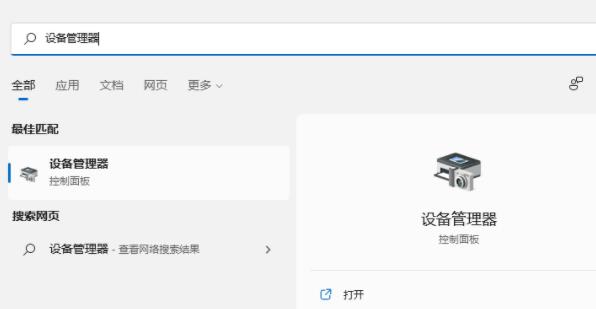
2、点击进入“设备管理器”,打开“显示适配器”。如图所示:
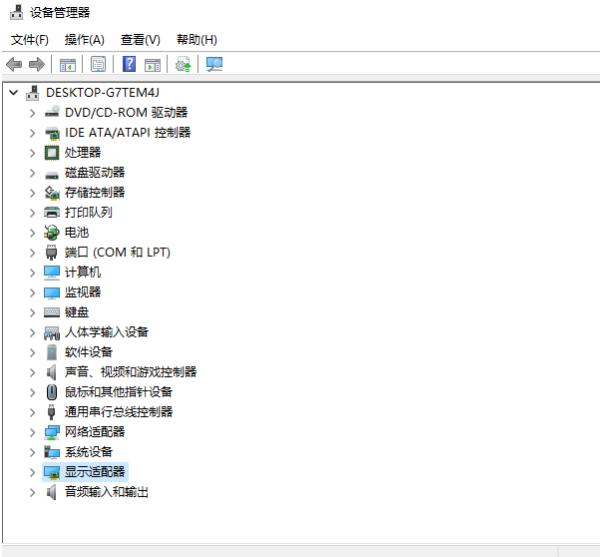
3、右键点击选择“更新驱动程序”。如图所示:
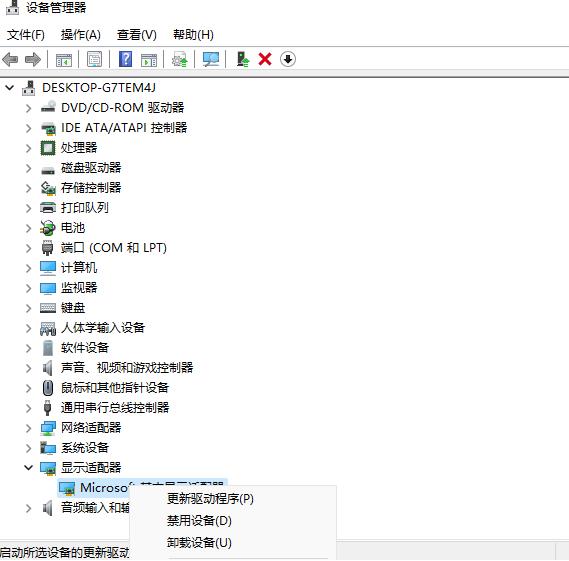
4、选择“浏览我的计算机以查找驱动程序软件”。如图所示:
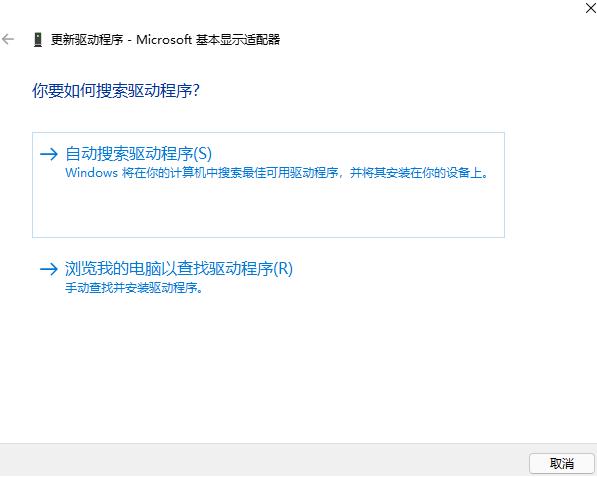
5、添加你的程序驱动程序,点击“下一步”即可完成安装。(如果需要重新安装驱动的话,也可以选择卸载掉驱动,然后直接去电脑官网下载新的驱动安装即可)如图所示:
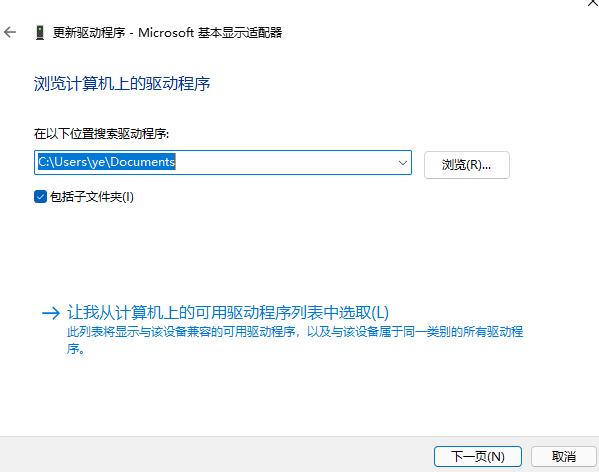
关于win11系统更新显卡驱动的操作方法就为用户们详细分享到这里了,如果用户们使用电脑的时候遇到了同样的问题,可以参考以上方法步骤进行操作哦,希望本篇教程对大家有所帮助,更多精彩教程请关注老白菜官方网站。
推荐阅读
"win10系统查看显卡配置操作教程分享"
- win10系统输入法不见了解决方法介绍 2022-08-08
- win10系统修改鼠标dpi值操作方法介绍 2022-08-06
- win10系统查看无线网络密码操作方法介绍 2022-08-05
- win10系统应用商店没有网络解决方法介绍 2022-08-04
win10系统设置声音双通道操作方法介绍
- win10系统设置动态锁操作方法介绍 2022-08-02
- win10系统设置日语输入法操作方法介绍 2022-08-01
- win10系统怎么设置还原点 2022-07-30
- win10系统怎么设置自动锁屏功能 2022-07-29
老白菜下载
更多-
 老白菜怎样一键制作u盘启动盘
老白菜怎样一键制作u盘启动盘软件大小:358 MB
-
 老白菜超级u盘启动制作工具UEFI版7.3下载
老白菜超级u盘启动制作工具UEFI版7.3下载软件大小:490 MB
-
 老白菜一键u盘装ghost XP系统详细图文教程
老白菜一键u盘装ghost XP系统详细图文教程软件大小:358 MB
-
 老白菜装机工具在线安装工具下载
老白菜装机工具在线安装工具下载软件大小:3.03 MB










